Быстрые команды, автоматизация и управление голосом
Введение
Приложения «Приток-А» для iOS предоставляют список действий, которые могут быть использованы для создания быстрых команд и сценариев автоматизации в приложении «Команды».

Быстрые команды позволяют выполнять действия приложений одним касанием (без необходимости открывать приложение) и через обращение к голосовому помощнику Siri.

Автоматизация даёт возможность запускать действия в определённое время суток, при прибытии в определённое место или при возникновении того или иного события. Обычные быстрые команды необходимо запускать из приложения «Команды», виджета «Быстрые команды» либо голосом. Действия автоматизаций используют для запуска различные триггеры: триггеры событий, триггеры поездок, триггеры связи или триггеры настроек.
Средства автоматизации позволяют интегрировать действия приложений «Приток-А» с действиями других приложений, например приложений инженерных систем или систем умного дома.
Требования к версиям
«Охрана Приток-А» - iOS 17 и выше.
«Тревожная кнопка Приток-А» - iOS 12 и выше.
«Мобильная КТС Приток-А» - iOS 12 и выше.
Действия доступные в приложениях
«Мобильная КТС Приток-А» и «Тревожная кнопка Приток-А»
Приложения предоставляет действие для отправки сигнала тревоги на ПЦН.
Для голосового помощника Siri по уомлчанию предусмотрена фраза «Вызови охрану».
«Охрана Приток-А»
С помощью действий, доступных в приложении «Охрана Приток-А», можно:
управлять охраной объекта;
управлять исполнительными устройствами;
получать текущее состояние объекта, охранной зоны или выхода;
отображать необходимый экран в приложении.
Основные действия:
«Поставь под охрану»;
«Сними с охраны»;
«Включи»;
«Выключи»;
«Открой замок двери».
Вспомогательные действия:
«Получить состояние»;
«Открыть приложение»
Как создать быструю команду
Откройте приложение «Команды»;
Нажмите «+» в верхнем правом углу;
Нажмите «Добавить действие»;
Выберите пункт «Приложения» и найдите в списке нужное приложение»;
Выберите нужное действие из списка и ознакомьтесь с описанием, нажав на иконку «i» в правом углу.
Определите параметры действия (см. справку по действиям приложения).
Переименуйте действие для того, чтобы выполнять команду голосом при помощи Siri.
Нажмите «Готово» для того, чтобы сохранить команду.
Чтобы выполнить быструю команду с помощью «Siri», нажмите и удерживайте боковую кнопку на устройстве и произнесите текст, соответствующий наименованию команды.
Чтобы выполнить быструю команду вручную, нажмите на соответствующую плитку быстрой команды в приложении «Команды».
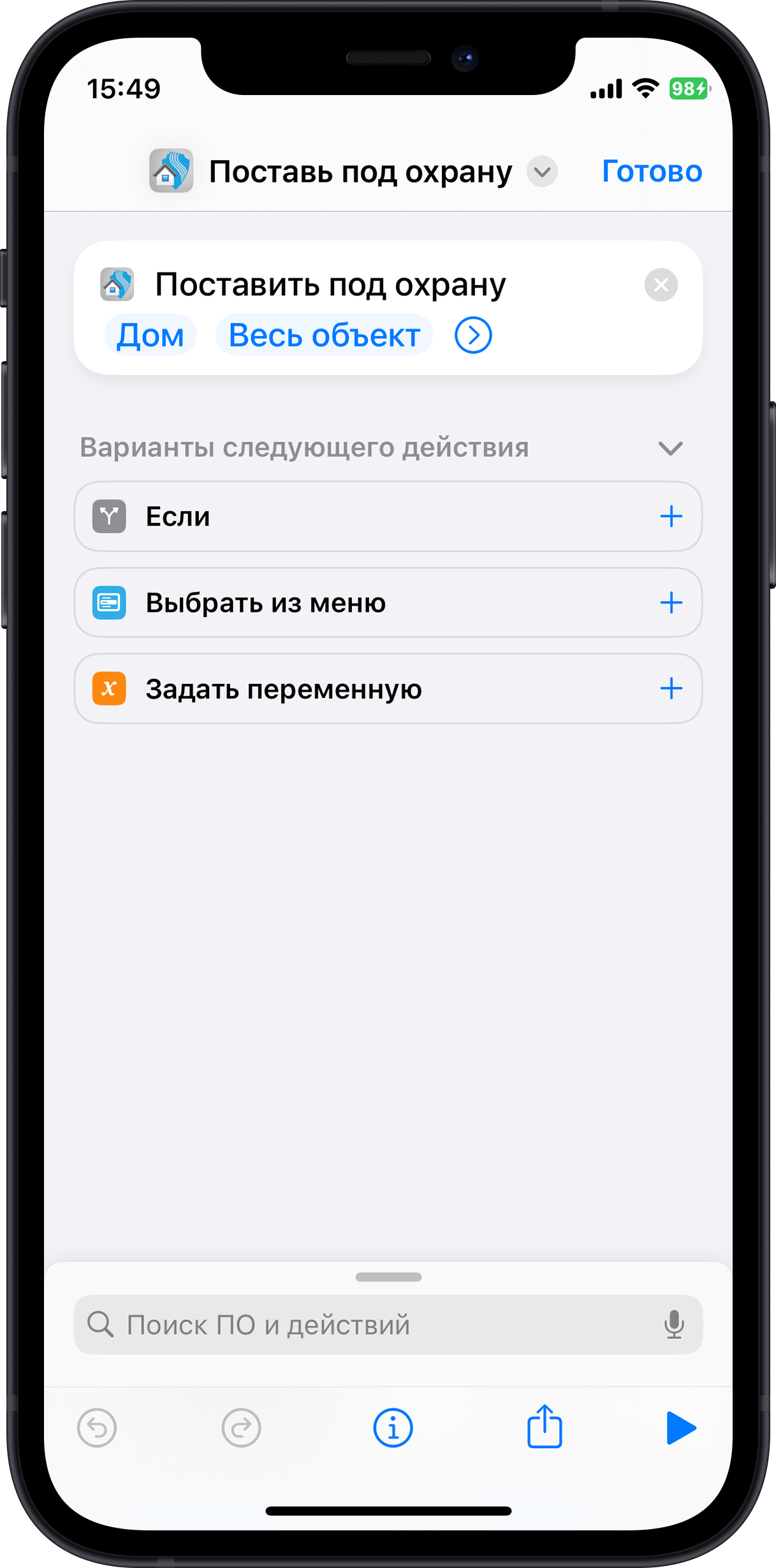
Пример быстрой команды приложения «Охрана Приток-А»
Примечание
Для быстрого доступа к команде создайте виджет приложения «Команды» и выберите соответствующую быструю команду.
Как создать автоматизацию
Откройте приложение «Команды»;
Переключитесь на вкладку «Автоматизация»;
Нажмите «+» в верхнем правом углу;
Выберите и настройте событие (триггер), для которого будет срабатывать действие(-ия);
Нажмите «Новая автоматизация»;
Нажмите «Добавить действие»;
Выберите пункт «Приложения» и найдите в списке нужное приложение;
Выберите действие из списка доступных и настройте его параметры;
Нажмите «Готово» для того, чтобы завершить настройку автоматизации.
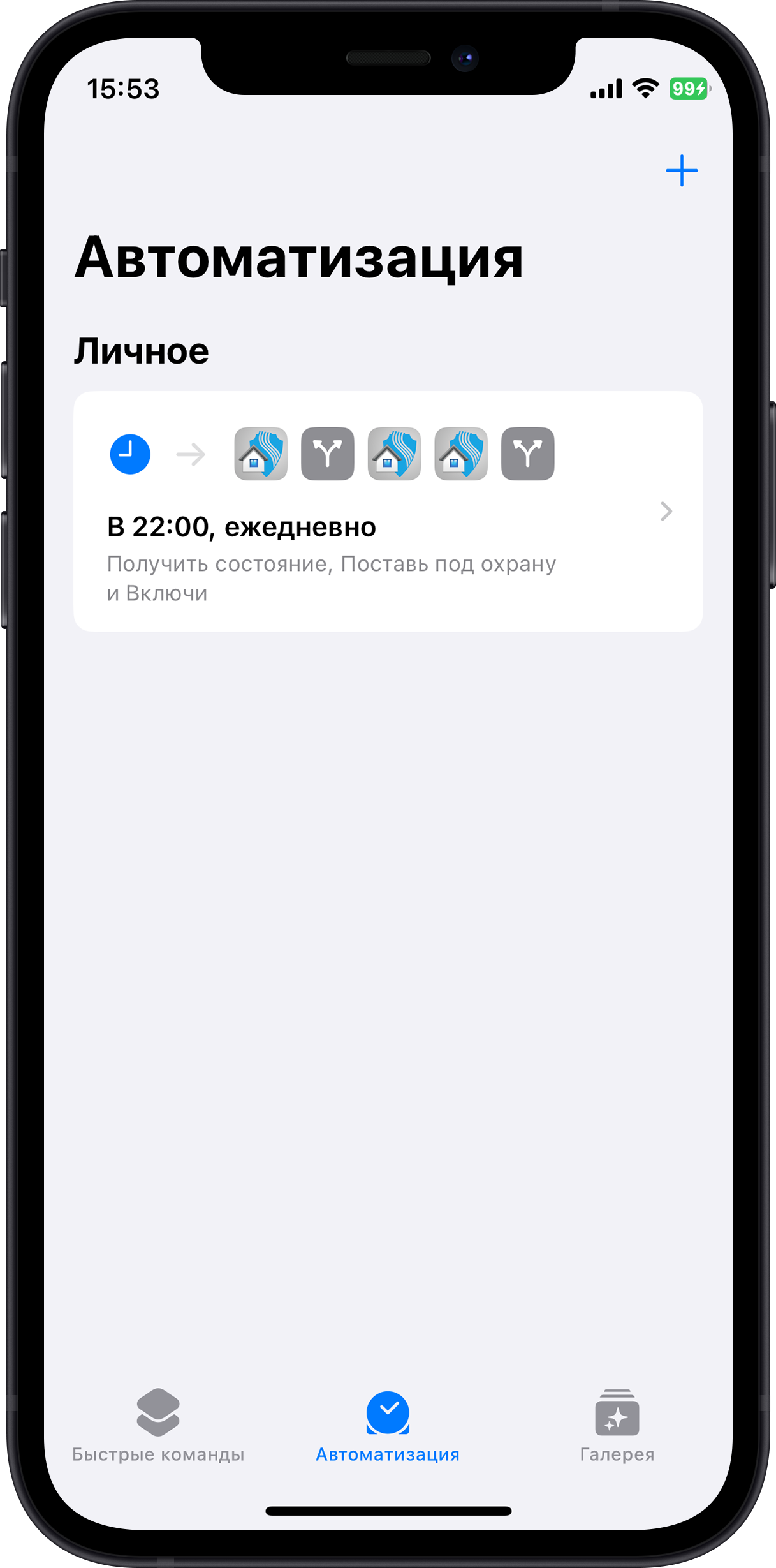
|
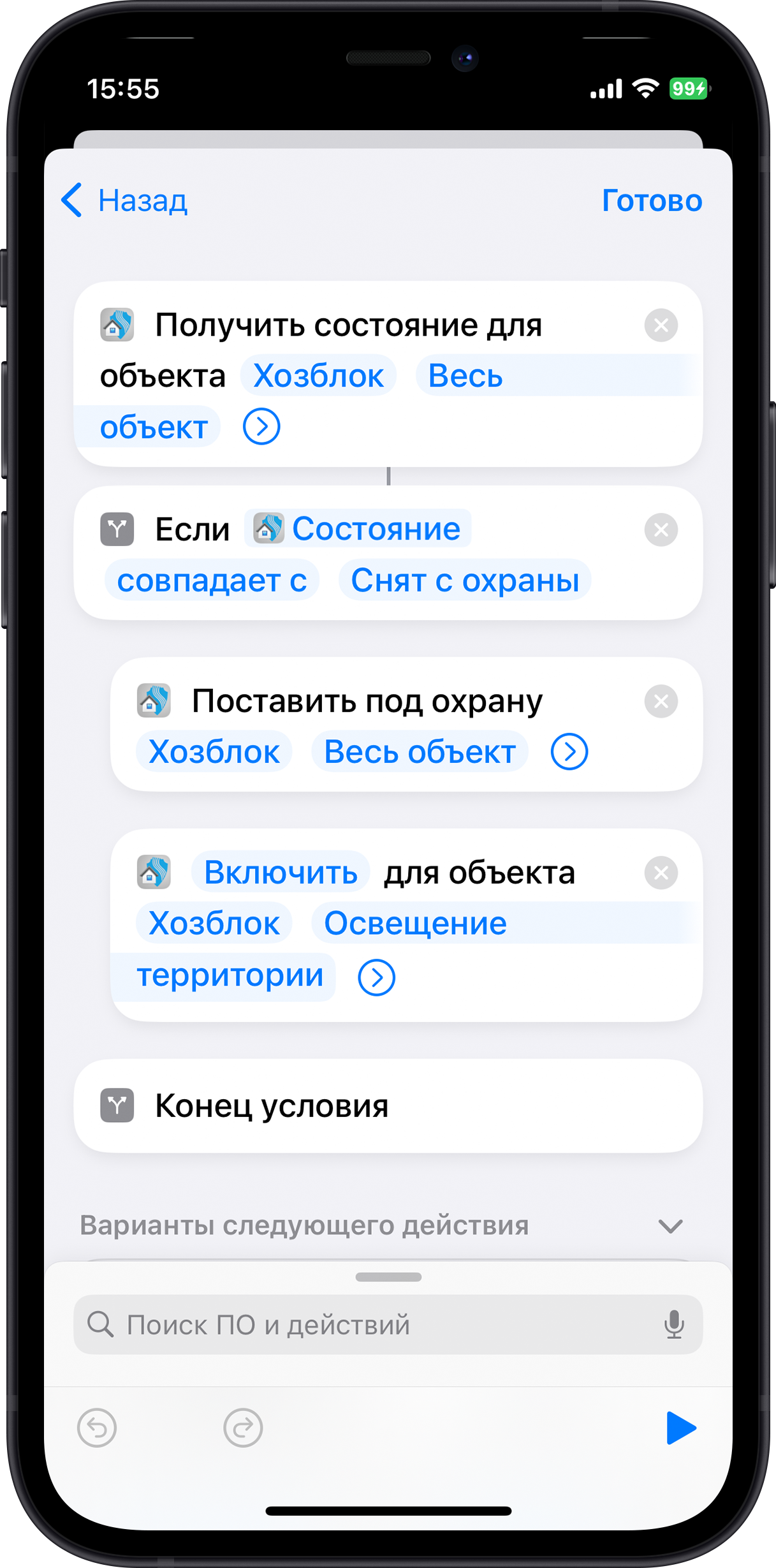
|